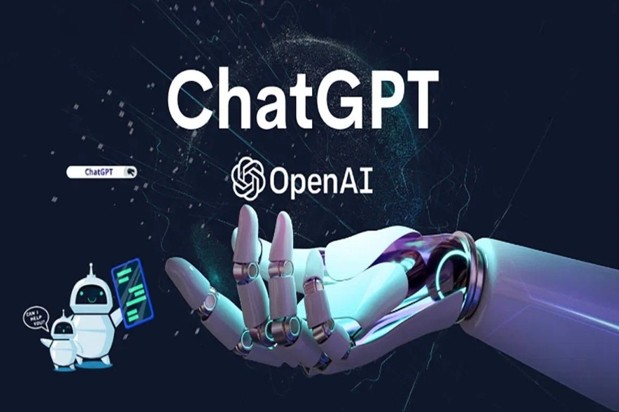Sản Phẩm Bán Chạy
Notion Calendar Là Gì? Hướng Dẫn Mẹo Quản Lý Thời Gian Hiệu Quả
Notion Calendar là một trong những công cụ mạnh mẽ để quản lý thời gian và công việc, được tích hợp sẵn trong nền tảng Notion. Với khả năng theo dõi các sự kiện, hạn chót và tiến độ công việc, Notion Calendar giúp bạn tổ chức cuộc sống hàng ngày một cách trực quan và hiệu quả. Bạn có biết rằng việc sắp xếp thời gian hợp lý có thể giúp bạn giảm bớt căng thẳng và tăng năng suất? Trong bài viết này, hãy cùng Sadesign khám phá Notion Calendar, từ các tính năng nổi bật đến cách tối ưu hóa sử dụng nó để quản lý thời gian của bạn tốt nhất.
Nội dung
- 1. Notion Calendar là gì?
- 2. Vai trò của Notion Calendar
- 3. Ai nên dùng Notion Calendar?
- 4. Các tính năng nổi bật của Notion Calendar
- 4.1 Kết hợp lịch cá nhân và lịch công việc
- 4.2 Tích hợp với Notion
- 4.3 Tích hợp với các dịch vụ hội nghị trực tuyến
- 4.4 Công cụ lên lịch tích hợp
- 4.5 Tính năng xem tuần và tùy chỉnh chế độ hiển thị
- 5. Cách tải Notion Calendar
- 5.1 Cách tải Notion Calendar trên máy tính
- 5.2 Cách tải Notion Calendar trên iPhone/iPad
- 6. Cách sử dụng Notion Calendar để quản lý thời gian
- 6.1 Kết nối lịch hiện tại của bạn với Notion Calendar
- 6.2 Cách thêm nhiệm vụ mới vào Notion Calendar
- 6.3 Thay đổi màu sắc của nhiệm vụ
- 7. Lý do nên chọn nâng cấp Notion tại SaDesign
- 7.1 Quy trình mua hàng đơn giản
- 7.2 Giao hàng nhanh
- 7.3 Dịch vụ chăm sóc khách hàng tận tình
- 8. Câu hỏi thường gặp
- 8.1 Cách thanh toán khi nâng cấp Notion tại SaDesign
- 8.2 Notion có ứng dụng trên điện thoại không?
- 8.3 Notion Plus có sử dụng cho đội nhóm được không?
- 9. Kết luận
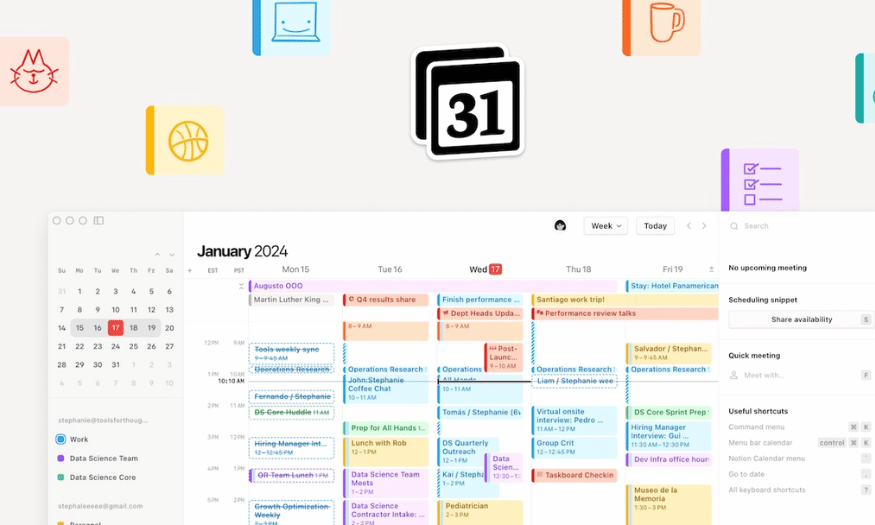
Notion Calendar là một trong những công cụ mạnh mẽ để quản lý thời gian và công việc, được tích hợp sẵn trong nền tảng Notion. Với khả năng theo dõi các sự kiện, hạn chót và tiến độ công việc, Notion Calendar giúp bạn tổ chức cuộc sống hàng ngày một cách trực quan và hiệu quả. Bạn có biết rằng việc sắp xếp thời gian hợp lý có thể giúp bạn giảm bớt căng thẳng và tăng năng suất? Trong bài viết này, hãy cùng Sadesign khám phá Notion Calendar, từ các tính năng nổi bật đến cách tối ưu hóa sử dụng nó để quản lý thời gian của bạn tốt nhất.
1. Notion Calendar là gì?
Notion Calendar là một ứng dụng mới được Notion ra mắt vào tháng 1 năm 2024, đánh dấu một bước tiến mạnh mẽ trong việc quản lý thời gian. Công cụ này cho phép người dùng có cái nhìn tổng quan và chi tiết về lịch trình của mình, tương tự như những ứng dụng lịch nổi tiếng như Google Calendar và Apple Calendar. Tuy nhiên, điểm khác biệt của Notion Calendar chính là khả năng tích hợp linh hoạt với các tính năng khác của Notion, mang đến trải nghiệm sử dụng độc đáo và hiệu quả.
Với Notion Calendar, bạn có thể dễ dàng lên lịch cho các cuộc họp, sự kiện hoặc deadline công việc. Tính năng mẫu lịch (template Calendar) có sẵn trong ứng dụng giúp bạn dễ dàng tạo ra một cái nhìn tổng quan hằng ngày, từ đó quản lý thời gian và công việc một cách thông minh hơn. Bạn có thể xem lịch ở nhiều chế độ khác nhau, từ chế độ tháng cho đến chế độ tuần, giúp việc theo dõi các nhiệm vụ trở nên trực quan hơn bao giờ hết.
Không chỉ dừng lại ở việc quản lý thời gian cá nhân, Notion Calendar còn cho phép bạn kết nối với các ứng dụng khác và tùy chỉnh theo ý thích. Điều này có nghĩa là bạn có thể dễ dàng đồng bộ hóa lịch của mình với lịch của đồng nghiệp hoặc bạn bè, tạo ra một không gian làm việc hợp tác hiệu quả. Nhờ vào Notion Calendar, mọi thứ sẽ được sắp xếp gọn gàng và dễ dàng theo dõi hơn, mở ra cơ hội cho một cuộc sống và công việc có tổ chức hơn.
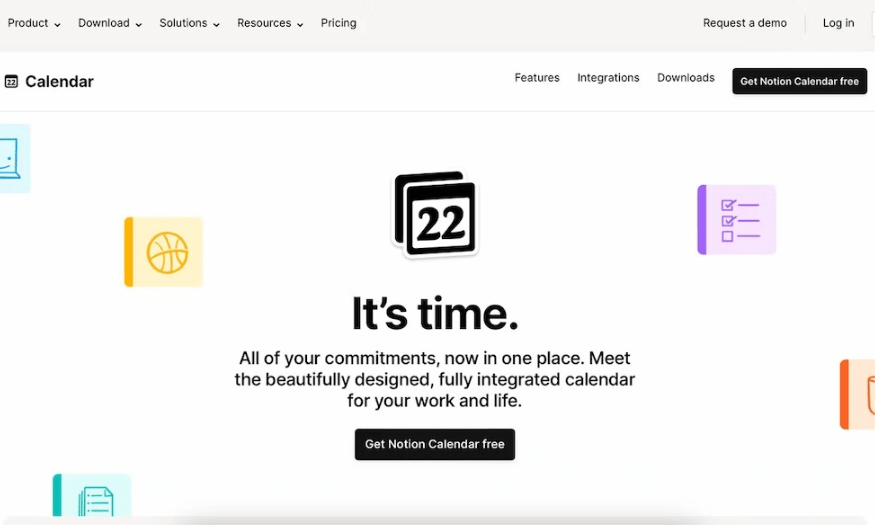
2. Vai trò của Notion Calendar
Notion Calendar không chỉ đơn thuần là một công cụ theo dõi thời gian, mà còn là một trợ thủ đắc lực trong việc quản lý công việc và tổ chức cuộc sống. Nó giúp người dùng xác định và phân bổ thời gian cho các nhiệm vụ quan trọng, từ việc học tập cho đến các dự án công việc. Nhờ vào khả năng hiển thị trực quan, bạn có thể dễ dàng nhận ra các khoảng thời gian bận rộn và điều chỉnh lịch trình của mình cho phù hợp.
Một trong những vai trò nổi bật của Notion Calendar là khả năng tích hợp với các công cụ khác. Bạn có thể kết nối lịch của mình với các ứng dụng như Google Drive hay Trello, giúp việc theo dõi và quản lý dự án trở nên liền mạch hơn. Điều này không chỉ tiết kiệm thời gian mà còn giúp bạn duy trì sự tập trung vào các nhiệm vụ quan trọng mà không bị phân tâm bởi nhiều công cụ khác nhau.
Ngoài ra, Notion Calendar còn khuyến khích việc làm việc nhóm hiệu quả. Bạn có thể chia sẻ lịch của mình với đồng nghiệp, tạo điều kiện cho việc phối hợp công việc trở nên dễ dàng hơn. Nhờ vào tính năng này, việc lên lịch cho các cuộc họp hay sự kiện nhóm sẽ trở nên đơn giản và hiệu quả, giúp mọi người cùng hướng tới mục tiêu chung.
3. Ai nên dùng Notion Calendar?
Notion Calendar là một công cụ đa năng, phù hợp cho nhiều đối tượng khác nhau. Đầu tiên, sinh viên là một nhóm người sử dụng chính. Với lịch học, bài tập và các hoạt động ngoại khóa, việc quản lý thời gian một cách hiệu quả là vô cùng quan trọng. Notion Calendar giúp sinh viên sắp xếp lịch trình của mình, từ đó giảm bớt căng thẳng và tăng cường hiệu suất học tập.
Ngoài sinh viên, Notion Calendar cũng rất thích hợp cho các nhân viên văn phòng. Trong môi trường làm việc hiện đại, việc quản lý nhiều dự án và deadline là một thách thức lớn. Notion Calendar cho phép nhân viên dễ dàng theo dõi tiến độ công việc, lên kế hoạch cho các cuộc họp và chia sẻ thông tin với đồng nghiệp, từ đó tạo ra một không gian làm việc hợp tác hiệu quả.
Cuối cùng, các doanh nhân và chủ doanh nghiệp cũng sẽ tìm thấy giá trị lớn từ Notion Calendar. Với các chức năng quản lý thời gian và công việc, họ có thể tối ưu hóa lịch trình hàng ngày, từ đó tập trung vào các chiến lược phát triển kinh doanh. Nhờ vào khả năng tùy chỉnh và tích hợp, Notion Calendar hỗ trợ các doanh nhân trong việc theo dõi và điều chỉnh kế hoạch một cách linh hoạt.
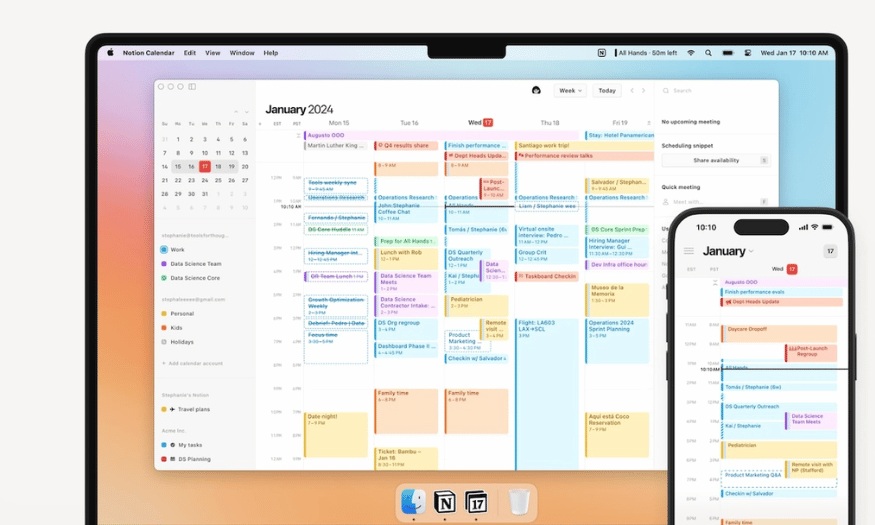
4. Các tính năng nổi bật của Notion Calendar
4.1 Kết hợp lịch cá nhân và lịch công việc
Notion Calendar mang đến cho bạn khả năng kết hợp lịch cá nhân và lịch công việc trong một giao diện duy nhất, giúp việc quản lý thời gian trở nên dễ dàng hơn bao giờ hết. Thay vì phải chuyển đổi giữa nhiều ứng dụng khác nhau, bạn chỉ cần một nơi để theo dõi tất cả các hoạt động trong ngày. Điều này không chỉ tiết kiệm thời gian mà còn giúp bạn có cái nhìn tổng quan về lịch trình của mình, từ đó dễ dàng sắp xếp và ưu tiên các nhiệm vụ quan trọng.
Hãy tưởng tượng bạn có thể xem lịch làm việc bên cạnh các kế hoạch cá nhân, từ buổi hẹn hò cho đến các sự kiện gia đình. Sự kết hợp này giúp bạn tránh được những xung đột lịch trình, đồng thời tạo ra một không gian tổ chức rõ ràng và hiệu quả hơn.
4.2 Tích hợp với Notion
Nếu bạn đã quen thuộc với Notion, việc tích hợp tài liệu vào lịch sẽ trở nên cực kỳ thuận tiện. Bạn có thể dễ dàng đính kèm các tài liệu từ Notion vào các sự kiện lịch, giúp việc chia sẻ thông tin với đồng nghiệp hoặc bạn bè trở nên nhanh chóng và hiệu quả. Chẳng hạn, khi lên lịch cho một cuộc họp, bạn có thể đính kèm kế hoạch dự án để mọi người đều nắm rõ nội dung cần thảo luận.
Điều này không chỉ giúp nâng cao hiệu quả quản lý công việc mà còn khuyến khích sự hợp tác trong nhóm. Mọi người có thể truy cập thông tin cần thiết ngay từ lịch, giảm thiểu thời gian tìm kiếm và tăng cường sự đồng bộ trong công việc.
4.3 Tích hợp với các dịch vụ hội nghị trực tuyến
Notion Calendar hỗ trợ tích hợp với các dịch vụ hội nghị trực tuyến phổ biến như Google Meet và Zoom. Điều này có nghĩa là bạn có thể tham gia các cuộc họp trực tiếp từ lịch mà không cần phải mở nhiều ứng dụng khác nhau. Sự tiện lợi này giúp bạn tiết kiệm thời gian và tập trung hơn vào cuộc họp.
Việc tham gia cuộc họp chỉ với một cú nhấp chuột từ lịch cũng giảm bớt căng thẳng, đặc biệt khi bạn có nhiều cuộc họp trong ngày. Bạn sẽ luôn sẵn sàng cho mỗi cuộc thảo luận mà không lo lắng về việc tìm kiếm liên kết hoặc thông tin đăng nhập.
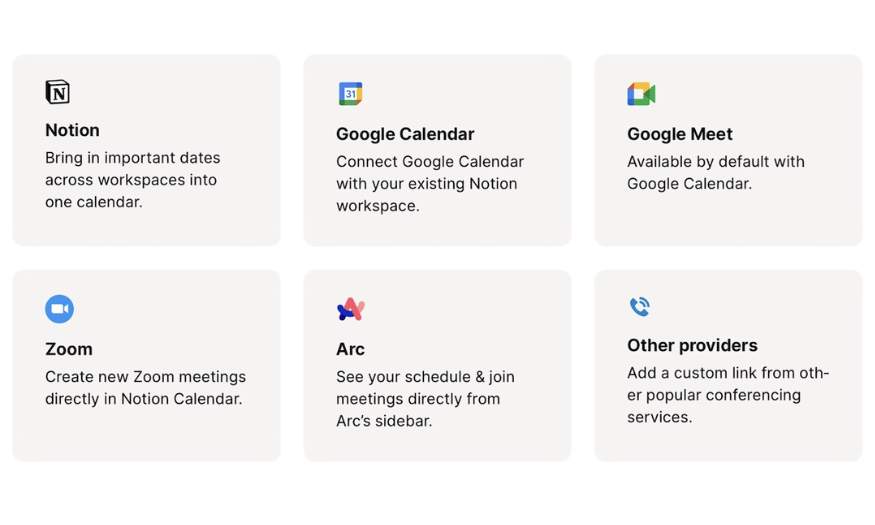
4.4 Công cụ lên lịch tích hợp
Công cụ lên lịch tích hợp trong Notion Calendar cho phép bạn dễ dàng chia sẻ lịch trình của mình với người khác. Bạn có thể sắp xếp cuộc họp, hẹn hò hoặc bất kỳ sự kiện nào khác một cách nhanh chóng chỉ với vài cú nhấp chuột. Việc này không chỉ tạo điều kiện cho sự hợp tác mà còn giúp giảm thiểu xung đột lịch trình.
Hơn nữa, bạn có thể tùy chỉnh các thông báo và nhắc nhở để đảm bảo rằng mọi người đều nhận được thông tin kịp thời. Điều này làm cho việc tổ chức sự kiện trở nên dễ dàng hơn và đảm bảo tất cả mọi người đều nắm bắt được thông tin quan trọng.
4.5 Tính năng xem tuần và tùy chỉnh chế độ hiển thị
Một trong những tính năng hữu ích khác của Notion Calendar là khả năng xem tuần hiện tại trong năm. Điều này rất tiện lợi, đặc biệt nếu bạn sống ở nơi có thói quen đếm số tuần trong năm. Bạn có thể dễ dàng theo dõi tiến độ công việc và các sự kiện quan trọng mà không bị lạc lõng trong lịch trình.
Ngoài ra, Notion Calendar cho phép bạn lựa chọn số ngày muốn hiển thị trong chế độ xem lịch của mình. Bạn có thể tùy chỉnh chế độ hiển thị lịch để phù hợp với nhu cầu cá nhân, giúp việc theo dõi và quản lý thời gian trở nên trực quan và hiệu quả hơn.
5. Cách tải Notion Calendar
Notion Calendar hiện đã có mặt trên các hệ điều hành macOS, Windows và iOS, mang đến cho người dùng khả năng quản lý thời gian mọi lúc mọi nơi. Dù bạn là người dùng máy Mac với chip Intel hay Silicon, bạn đều có thể tải ứng dụng này về một cách dễ dàng. Dưới đây là hướng dẫn chi tiết để bạn có thể tải Notion Calendar về máy tính và thiết bị di động của mình.
5.1 Cách tải Notion Calendar trên máy tính
Để tải Notion Calendar cho Windows hoặc macOS, bạn chỉ cần thực hiện theo các bước đơn giản sau đây:
-
Truy cập trang web của Notion Calendar. Đây là bước đầu tiên để bạn có thể tiếp cận ứng dụng.
-
Nhấp vào mục Downloads. Tại đây, bạn sẽ thấy các tùy chọn tải về cho các nền tảng khác nhau.
-
Chọn phiên bản phù hợp. Trong phần Desktop App, hãy chọn phiên bản tương ứng với hệ điều hành của bạn: Mac (Intel), Mac (Silicon) hoặc Windows.
-
Làm theo hướng dẫn trên màn hình. Đối với máy Mac, bạn sẽ cần kéo và thả biểu tượng Notion Calendar vào thư mục Applications để hoàn tất cài đặt.
Chỉ với vài bước đơn giản, bạn đã có Notion Calendar trên máy tính của mình, sẵn sàng cho việc quản lý thời gian hiệu quả!
5.2 Cách tải Notion Calendar trên iPhone/iPad
Nếu bạn muốn tải Notion Calendar cho iPhone hoặc iPad, hãy làm theo hướng dẫn dưới đây:
-
Mở App Store. Nhấn vào biểu tượng Search ở góc dưới bên phải màn hình.
-
Tìm kiếm ứng dụng. Nhập "Notion Calendar" vào ô tìm kiếm và nhấn Search.
-
Cài đặt ứng dụng. Khi thấy ứng dụng xuất hiện trong kết quả tìm kiếm, hãy nhấn Download để bắt đầu quá trình tải xuống.
Sau khi tải xong, Notion Calendar sẽ sẵn sàng để bạn sử dụng, giúp bạn quản lý thời gian và công việc một cách hiệu quả hơn bao giờ hết.
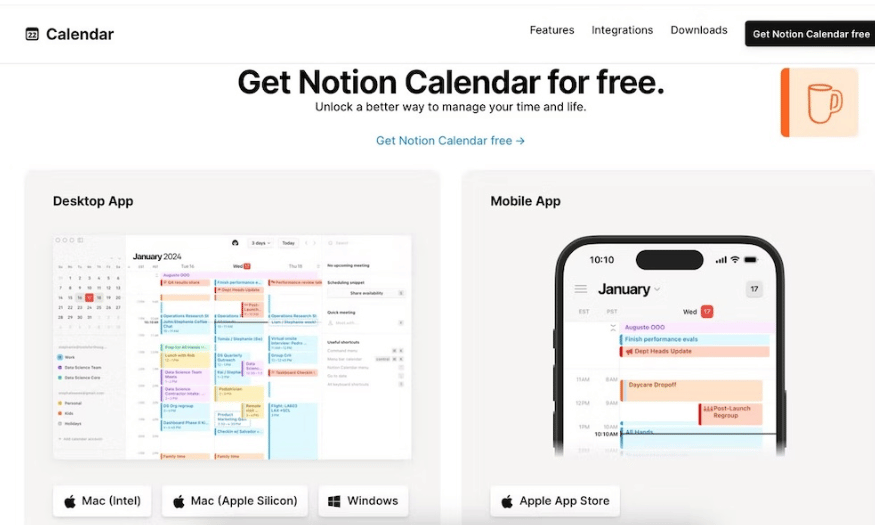
6. Cách sử dụng Notion Calendar để quản lý thời gian
6.1 Kết nối lịch hiện tại của bạn với Notion Calendar
Nếu bạn đã sử dụng Google Calendar, việc tích hợp lịch đó vào Notion Calendar sẽ giúp bạn tiết kiệm thời gian. Dưới đây là các bước hướng dẫn cụ thể:
Trên máy tính:
-
Mở Notion và tìm thanh bên trái.
-
Chọn + Add calendar account.
-
Đi tới phần Integrations và chọn Calendars.
-
Nhấn Connect trong mục Calendar accounts.
-
Một tab mới sẽ mở ra trong trình duyệt. Nhấp vào Continue to Google Permissions.
-
Chọn tài khoản Google mà bạn muốn tích hợp và đăng nhập.
-
Đánh dấu vào các ô quyền mà bạn muốn cấp cho Notion Calendar.
-
Cuộn xuống và chọn Continue.
-
Nếu có cửa sổ pop-up hỏi bạn có muốn cho phép trang web mở Notion Calendar không, nhấn Allow.
-
Sau vài giây, lịch của bạn sẽ được tích hợp vào ứng dụng Notion Calendar.
Trên iOS:
-
Mở ứng dụng Notion Calendar.
-
Nhấn vào biểu tượng hamburger ở góc trên cùng bên trái.
-
Chọn + Add calendar account.
-
Nhấn Connect bên cạnh Add Google Calendar.
-
Khi được yêu cầu, nhấn Continue để cho phép Google đăng nhập.
-
Đăng nhập vào tài khoản Google của bạn và cấp quyền cho Notion Calendar.
6.2 Cách thêm nhiệm vụ mới vào Notion Calendar
Thêm nhiệm vụ vào Notion Calendar rất đơn giản, đây là cách thực hiện:
Trên Windows hoặc Mac:
-
Nhấp đúp vào vị trí bạn muốn thêm sự kiện mới trên lịch.
-
Nhập tên sự kiện vào ô Title.
-
Chọn thời gian và ngày cho sự kiện trong các ô tương ứng.
-
Bạn có thể thêm người tham gia, địa điểm, và các thông tin khác cần thiết.
Trên iPhone:
-
Nhấn vào nút + hoặc nhấn và giữ trên màn hình lịch để tạo sự kiện mới.
-
Nhập tiêu đề và các thông tin khác cho sự kiện.
-
Sau khi hoàn tất, nhấn Done ở góc trên bên phải.
6.3 Thay đổi màu sắc của nhiệm vụ
Để dễ dàng sắp xếp các nhiệm vụ, bạn có thể thay đổi màu sắc của chúng. Đây là cách thực hiện:
-
Mở nhiệm vụ mà bạn muốn điều chỉnh.
-
Nhấn vào màu bên cạnh lịch liên kết với nhiệm vụ đó.
-
Trong mục Event color, chọn màu mới mà bạn muốn.
Việc thay đổi màu sắc giúp bạn tạo ra một cái nhìn trực quan hơn về lịch trình và dễ dàng phân biệt các loại công việc.
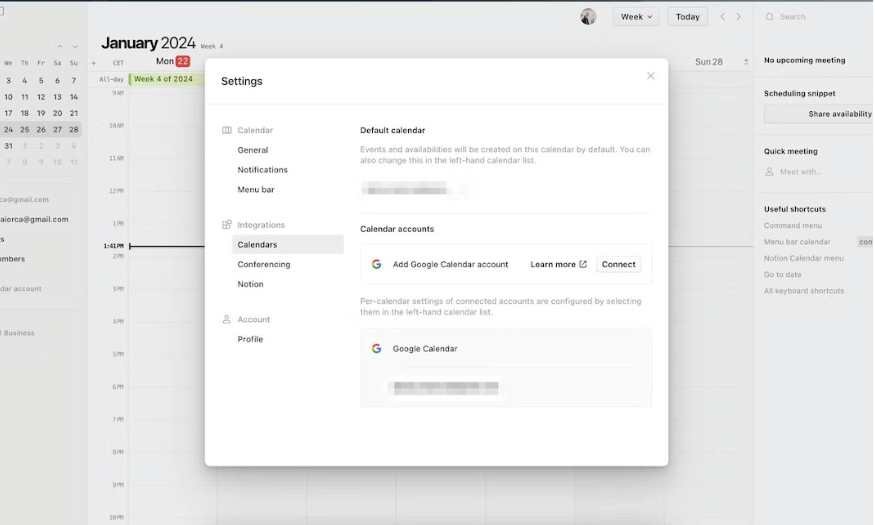
7. Lý do nên chọn nâng cấp Notion tại SaDesign
Có nhiều địa chỉ cung cấp dịch vụ nâng cấp tài khoản Notion Plus, nhưng SaDesign nổi bật hơn cả nhờ sự tin tưởng từ đông đảo người dùng. Với những lợi thế vượt trội, SaDesign đã khẳng định được vị thế của mình trên thị trường, mang lại trải nghiệm nâng cấp tài khoản dễ dàng và hiệu quả cho khách hàng.
7.1 Quy trình mua hàng đơn giản
Quy trình mua tài khoản Notion Plus tại SaDesign được thiết kế nhanh gọn và dễ hiểu. Khi có nhu cầu, bạn chỉ cần liên hệ qua email hoặc hệ thống chat trực tuyến. Đội ngũ hỗ trợ của SaDesign luôn sẵn sàng nhiệt tình hướng dẫn bạn từng bước, từ việc chọn gói dịch vụ cho đến hoàn tất thanh toán. Điều này không chỉ tiết kiệm thời gian mà còn mang lại cảm giác thoải mái cho khách hàng khi trải nghiệm dịch vụ.
Không cần phải lo lắng về các thủ tục phức tạp, bạn sẽ nhanh chóng được hỗ trợ một cách chi tiết và chuyên nghiệp. SaDesign cam kết đem lại sự hài lòng cho bạn ngay từ những bước đầu tiên trong quy trình mua hàng.
7.2 Giao hàng nhanh
Một trong những ưu điểm nổi bật khi nâng cấp tài khoản Notion tại SaDesign là thời gian giao hàng cực kỳ nhanh chóng. Sau khi hoàn tất thủ tục thanh toán, bạn sẽ nhận được thông tin đăng nhập trong vòng 24 giờ. Điều này giúp bạn có thể ngay lập tức trải nghiệm tất cả các tính năng ưu việt của tài khoản Notion Plus.
Không còn phải chờ đợi lâu, bạn sẽ nhanh chóng có trong tay khả năng quản lý công việc hiệu quả hơn với những công cụ mạnh mẽ. Sự tiện lợi này là một trong những lý do khiến nhiều người chọn SaDesign để nâng cấp tài khoản.
7.3 Dịch vụ chăm sóc khách hàng tận tình
SaDesign tự hào sở hữu đội ngũ chăm sóc khách hàng được đào tạo chuyên môn bài bản, luôn sẵn sàng hỗ trợ bạn trong suốt quá trình mua hàng và sử dụng dịch vụ. Bất kỳ thắc mắc nào của bạn đều sẽ được giải đáp một cách nhanh chóng và chính xác.
Với sự tận tâm và chu đáo, SaDesign không chỉ cung cấp dịch vụ mà còn tạo ra một trải nghiệm tích cực cho người dùng. Bạn sẽ cảm nhận được sự khác biệt khi được hỗ trợ bởi những chuyên gia nhiệt huyết và am hiểu về sản phẩm.
8. Câu hỏi thường gặp
8.1 Cách thanh toán khi nâng cấp Notion tại SaDesign
Khi nâng cấp Notion tại SaDesign, bạn có thể chọn từ nhiều phương thức thanh toán khác nhau. Bạn có thể thanh toán trực tiếp qua ngân hàng, sử dụng ví điện tử hoặc quét mã QR trên website. Tất cả các giao dịch đều được bảo mật và đảm bảo an toàn tuyệt đối, giúp bạn yên tâm khi thực hiện thanh toán.
Sự linh hoạt trong các phương thức thanh toán không chỉ mang lại sự tiện lợi mà còn đáp ứng nhu cầu của từng khách hàng. Bạn có thể chọn cách thanh toán phù hợp nhất với mình.
8.2 Notion có ứng dụng trên điện thoại không?
Có, Notion cung cấp ứng dụng dành cho điện thoại thông minh chạy hệ điều hành iOS và Android. Điều này cho phép bạn dễ dàng truy cập và quản lý nội dung trên Notion từ các thiết bị di động. Ứng dụng Notion trên điện thoại hoàn toàn đồng bộ với phiên bản web và desktop, giúp bạn làm việc, cập nhật thông tin và quản lý tài liệu từ bất kỳ đâu.
Sự tiện lợi này tạo điều kiện cho bạn duy trì năng suất làm việc ngay cả khi đang di chuyển. Bạn sẽ không còn lo lắng về việc bỏ lỡ thông tin quan trọng.
8.3 Notion Plus có sử dụng cho đội nhóm được không?
Notion Plus hoàn toàn phù hợp cho việc sử dụng trong đội nhóm. Với khả năng lên kế hoạch, quản lý khách mời đến 100 người và không gian lưu trữ không giới hạn, Notion Plus giúp đội nhóm của bạn dễ dàng theo dõi tiến độ công việc và hợp tác hiệu quả.
Bạn có thể phân chia nhiệm vụ, chia sẻ tài liệu và theo dõi kết quả công việc trong cùng một không gian làm việc. Điều này không chỉ nâng cao hiệu suất làm việc mà còn tạo ra sự gắn kết giữa các thành viên trong đội nhóm.
9. Kết luận
Tóm lại, Notion Calendar không chỉ là một lịch đơn thuần, nó là một công cụ đa năng giúp bạn tối ưu hóa quản lý thời gian và công việc. Với sự linh hoạt và khả năng tùy chỉnh cao, bạn có thể biến nó thành một trợ thủ đắc lực trong hành trình đạt được mục tiêu cá nhân và nghề nghiệp. Hy vọng rằng những thông tin và mẹo trong bài viết này sẽ giúp bạn sử dụng Notion Calendar một cách hiệu quả nhất!
Công Ty TNHH Phần Mềm SADESIGN
Mã số thuế: 0110083217